Det er mulig å kryptere all data på ditt system ved hjelp av avanserte krypteringsverktøy. VeraCrypt er en velkjent løsning som lar deg kryptere alle dine viktige og sensitive filer. Mange brukere har også behov for å flytte filer mellom ulike steder. Derfor er det ønskelig å ha en mobil løsning, for eksempel på en Android-enhet. Det kan være uklart for noen hvordan man monterer et kryptert VeraCrypt-volum på Android. Denne artikkelen vil forklare hvordan du kan montere både eksisterende og nye volumer ved hjelp av VeraCrypt på Android.

Montering av kryptert VeraCrypt på Android
VeraCrypt er et populært, gratis krypteringsverktøy med åpen kildekode som kan brukes til å kryptere filer på datamaskinen din. Selv om det er en gratis løsning med åpen kildekode, er det ikke offisielt støttet for Android-enheter. Det finnes imidlertid en metode for å omgå denne begrensningen.
EDS Lite er en applikasjon for virtuell diskkryptering til Android fra sovworks, som tillater lagring av sensitive og viktige dokumenter i en kryptert beholder. Her er litt mer informasjon om denne appen:
- Det er en gratis versjon med åpen kildekode av EDS-appen, også fra sovworks. EDS-appen har flere funksjoner enn EDS Lite siden det er en betalingsapplikasjon.
- Du kan anskaffe denne appen for 330 INR fra Google Play Store.
- Det er begrensninger i EDS Lite-appen sammenlignet med den fullstendige EDS-appen.
Du kan likevel bruke EDS Lite-applikasjonen dersom målet er å montere VeraCrypt-volumer på Android. Følg trinnene under for å lære hvordan du monterer et kryptert VeraCrypt-volum på Android.
1. Installer EDS Lite-applikasjonen fra Google Play Store.
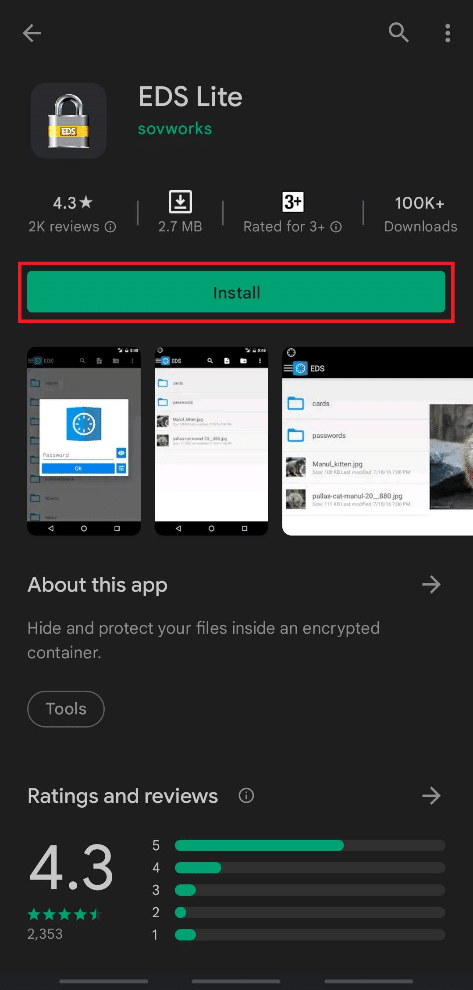
2. Trykk på «Åpne».
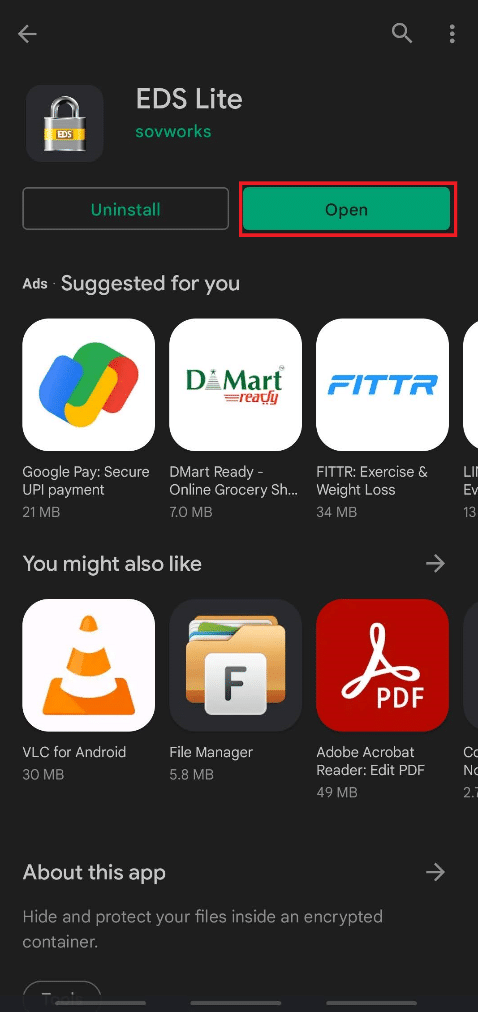
3. Trykk på «Tillat» i popup-vinduet som spør om EDS Lite skal få tilgang til bilder, medier og filer på enheten din.
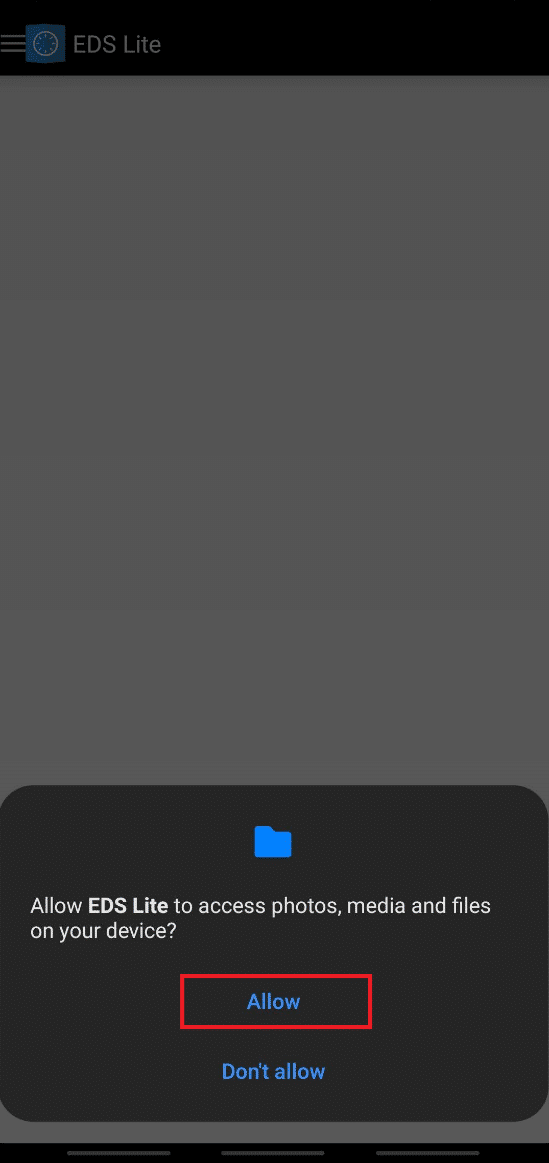
4. Trykk på hamburgerikonet øverst til venstre, som vist nedenfor.

5. Trykk på «Administrer beholdere».
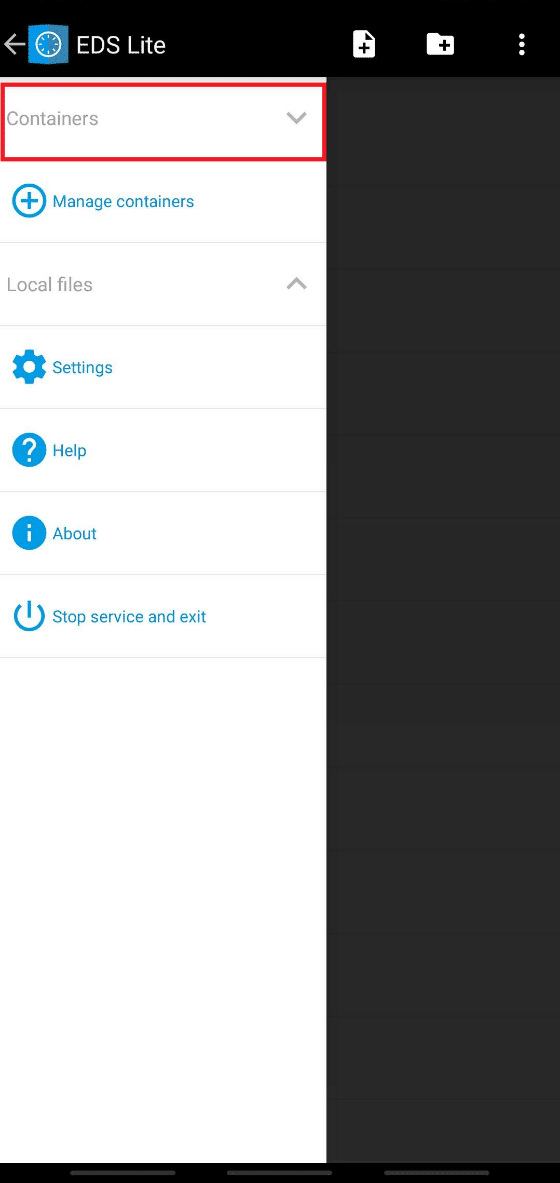
6. Trykk på +-ikonet øverst til høyre, som vist.
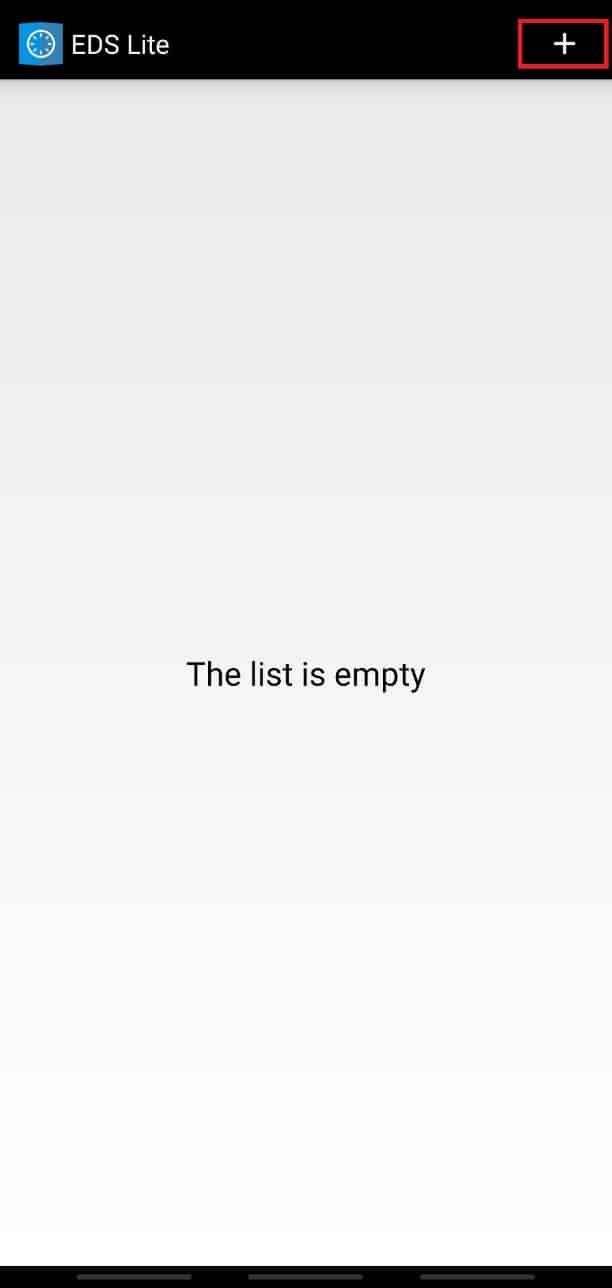
7. Du vil nå se en melding som spør om du ønsker å opprette en ny beholder eller legge til en eksisterende. Det er to alternativer å velge mellom: «Opprett ny beholder» eller «Legg til eksisterende beholder».
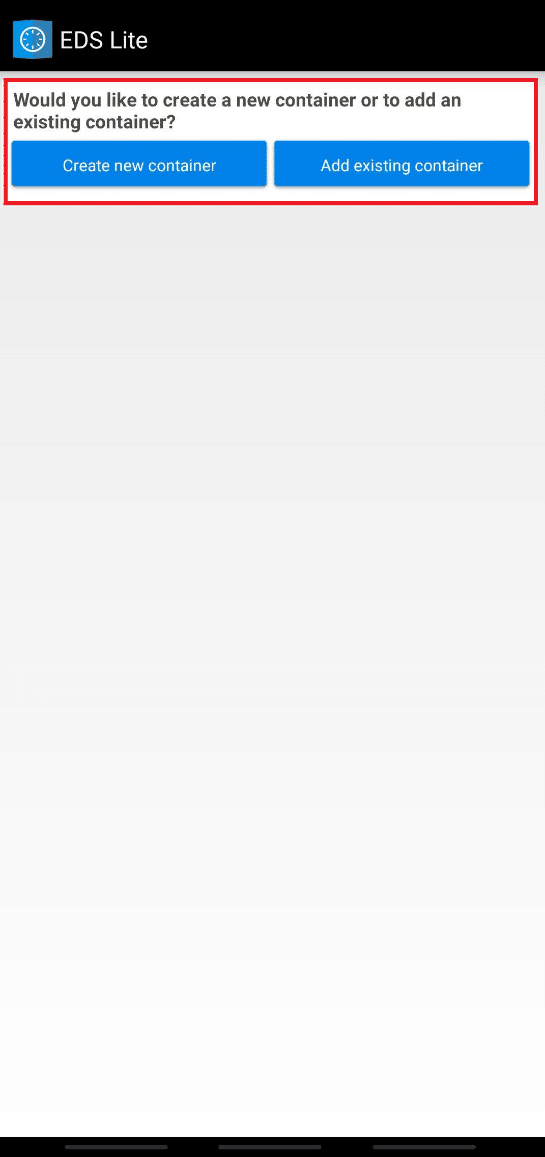
Vi har illustrert trinnene for begge disse alternativene for å bedre din forståelse av hvordan du monterer et kryptert VeraCrypt-volum på Android. Les og følg trinnene for begge alternativene for å lære mer om VeraCrypt på Android.
Alternativ I: Opprett nytt volum
Du kan begynne å lese og skrive krypterte filer ved å opprette en ny beholder eller et nytt volum på Android-enheten din ved å bruke EDS Lite-appen. Følg trinnene under for å gjøre det.
1. Trykk på «Opprett ny beholder».
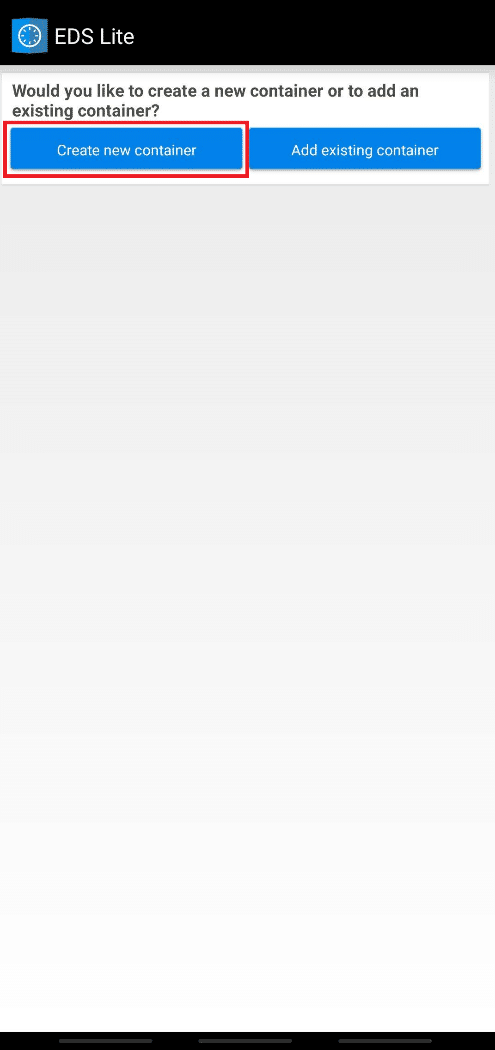
2. Endre beholderformatet til VeraCrypt.
3. Velg deretter stien og endre beholderpassordet.
4. Endre også beholderstørrelsen til 1024 ved å trykke på «Rediger» og deretter hakeikonet.
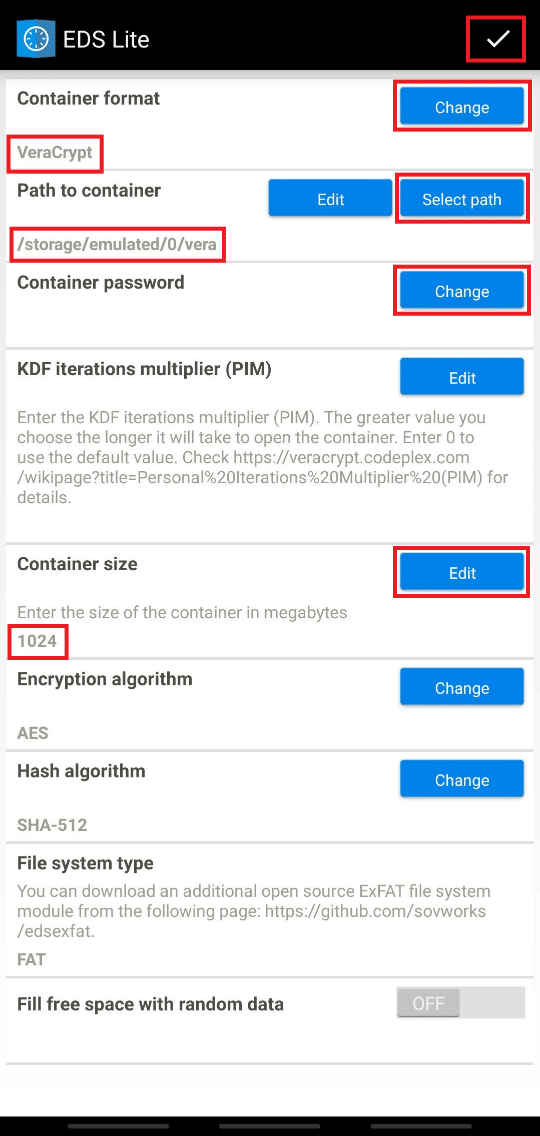
6. Gå tilbake til startskjermen og trykk på hamburgerikonet.

7. Trykk på vera, eller et annet volum du nettopp har opprettet på enheten.
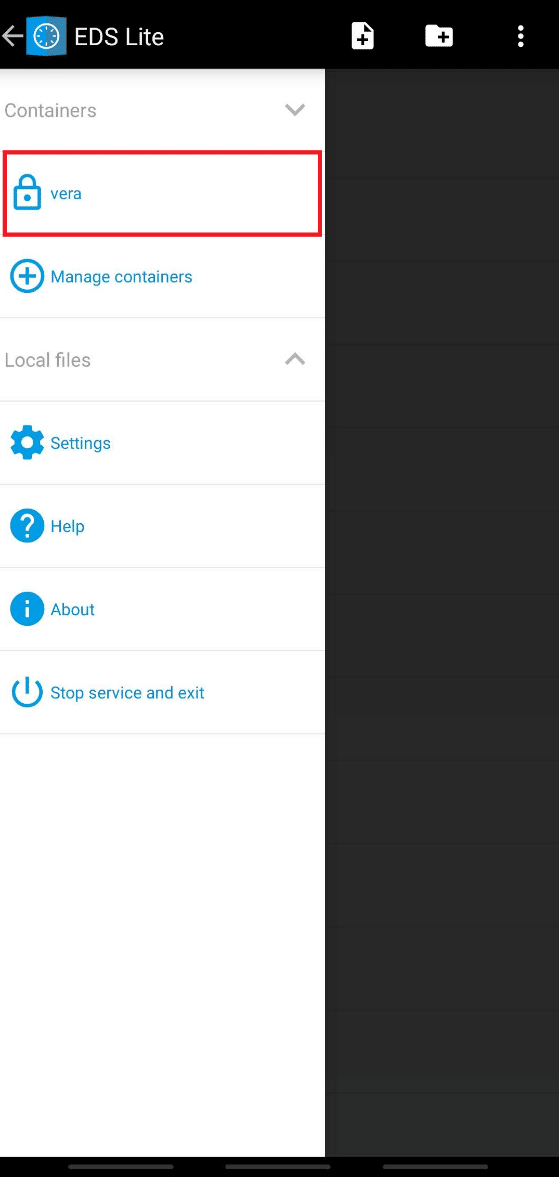
8. Skriv inn passordet for beholderen og trykk «OK».
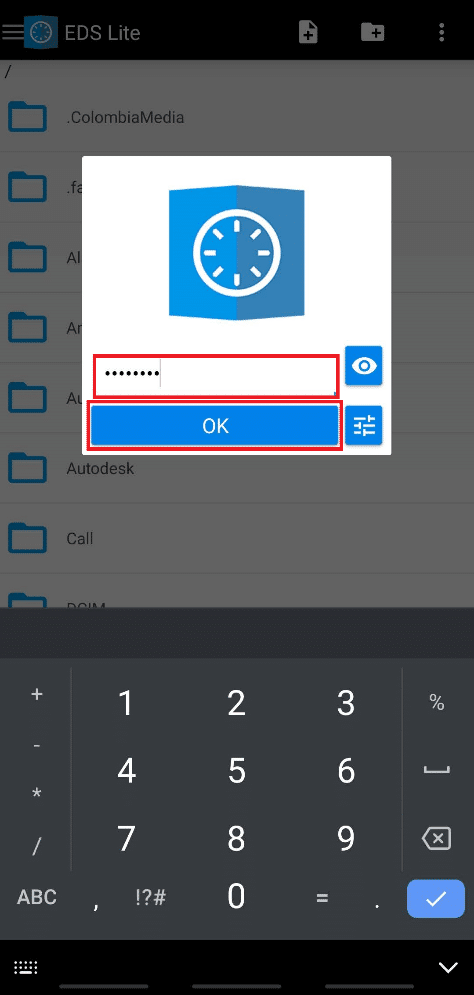
Nå kan du få tilgang til filene som er montert i denne beholderen, og du kan lese og skrive de krypterte filene i den.
Alternativ II: Monter eksisterende volum
Et annet alternativ er å montere en eksisterende beholder i EDS Lite-appen. For å montere et eksisterende volum eller beholder på din Android-enhet ved hjelp av EDS Lite, følg trinnene nedenfor.
1. Trykk på «Legg til eksisterende beholder».
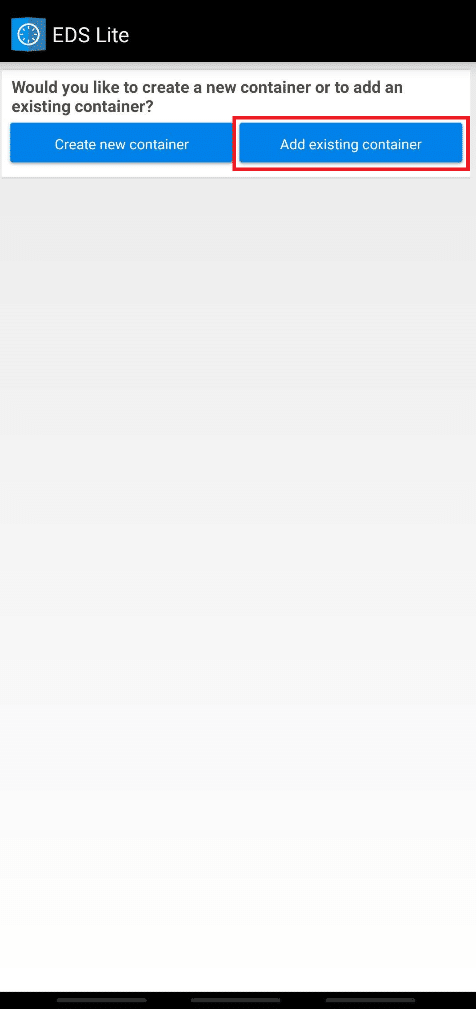
2. Trykk på «Endre» for beholderformatet.
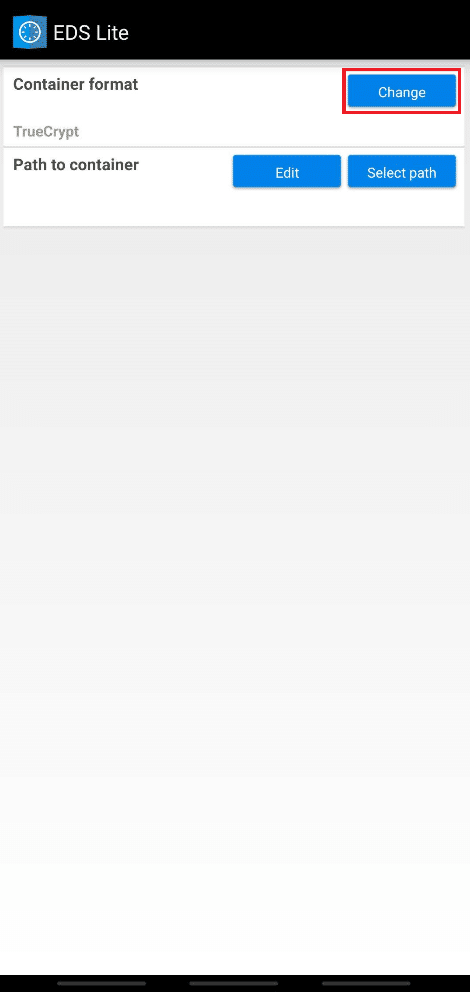
3. Trykk og velg VeraCrypt, som vist nedenfor.
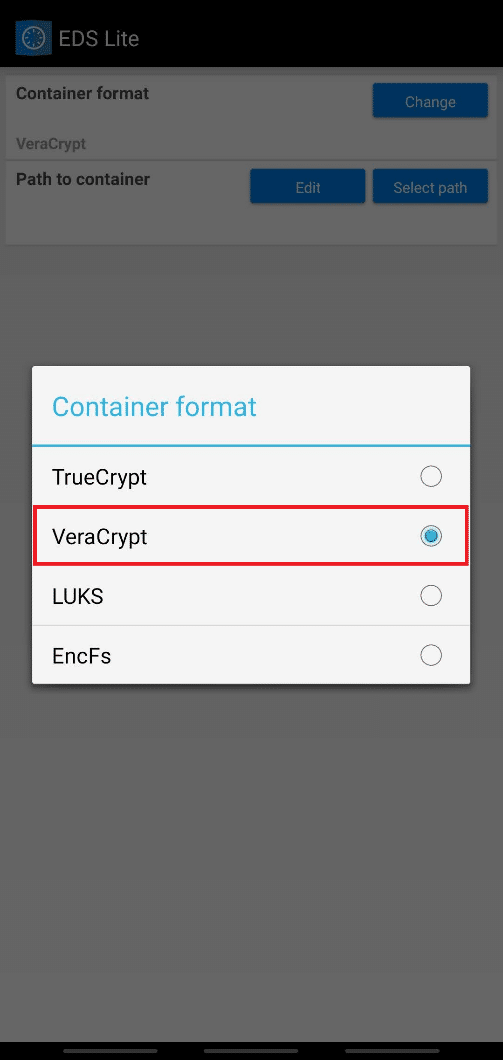
4. Trykk på «Velg bane», finn og velg VeraCrypt-volumet på enheten.
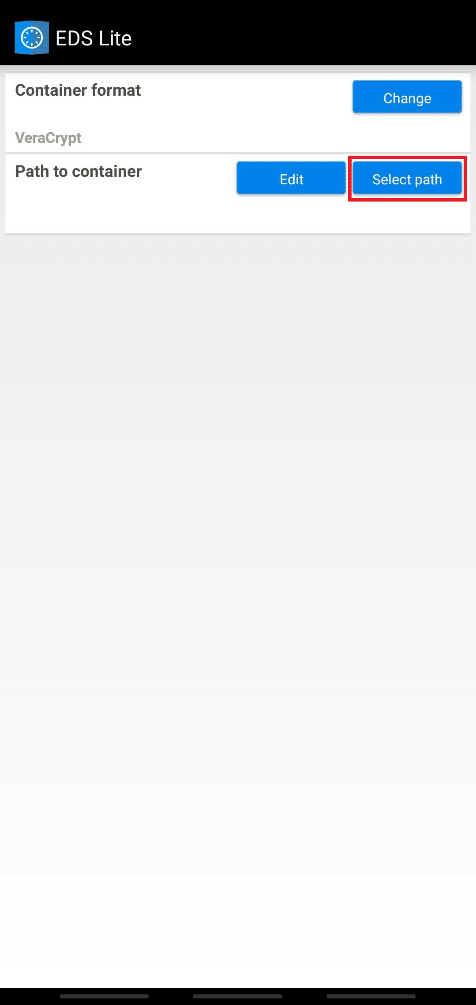
5. Trykk på hakeikonet øverst til høyre, som vist.
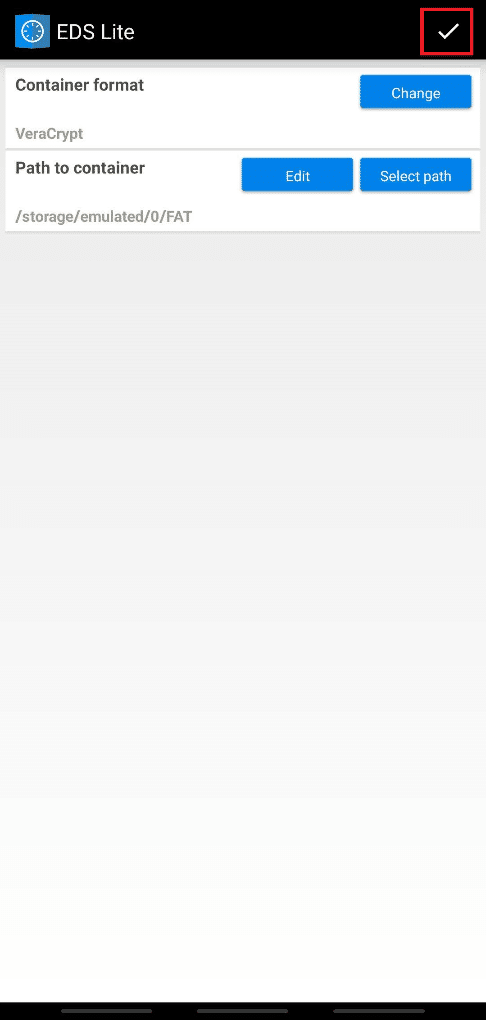
6. Gå tilbake til appens startskjerm og trykk på hamburgerikonet.

7. Trykk på FAT, det eksisterende volumet som ble lagt til.
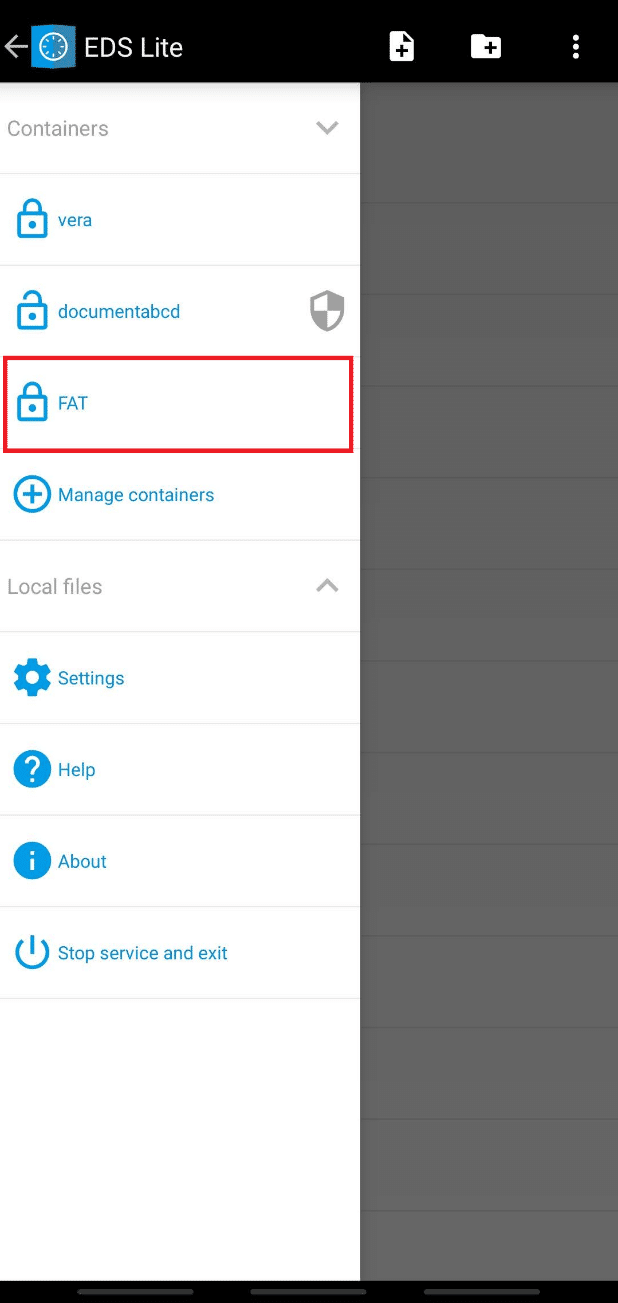
8. Skriv deretter inn passordet for volumet og trykk «OK».
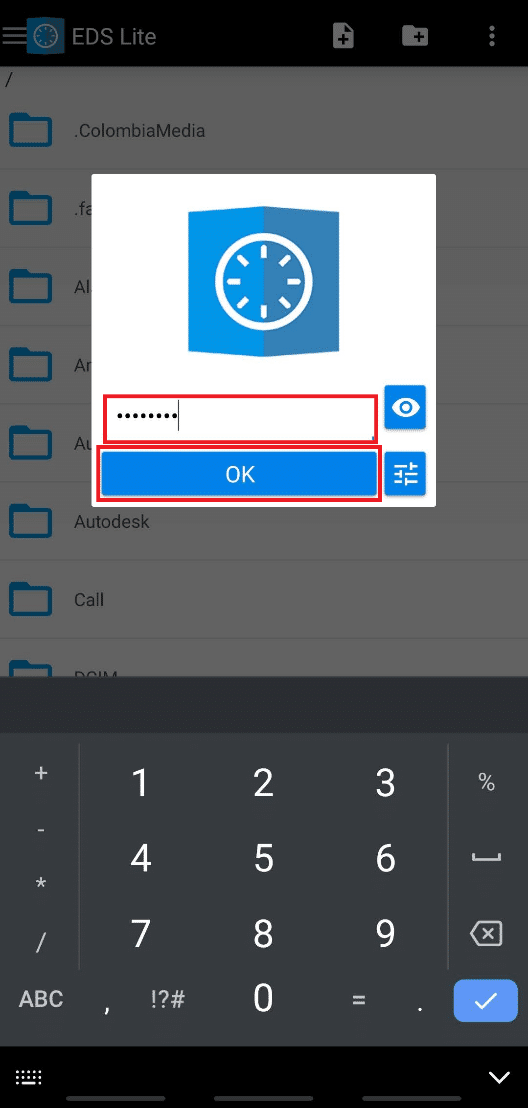
Innholdet i det eksisterende volumet som ble lagt til, vil vises på skjermen.
Etter at du har fullført arbeidet med beholderen, kan du demontere volumet i EDS Lite. Dette anses som trygt for sikkerheten til de monterte filene. Du må trekke ned varslingspanelet og trykke på «Lukk alle EDS-beholdere» i varselet om at EDS-tjenesten kjører.
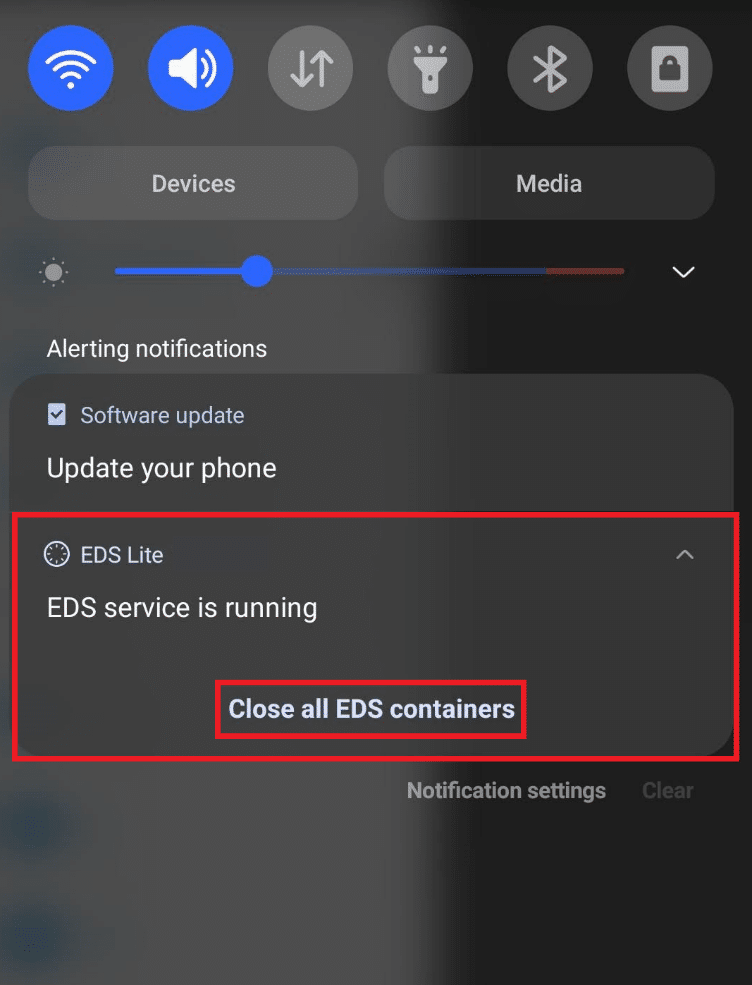
Ofte stilte spørsmål (FAQs)
Spørsmål 1. Hvilke filformater kan monteres på EDS Lite?
Svar: Som nevnt tidligere, er EDS Lite-appen en gratis versjon med åpen kildekode av den betalte EDS-appen, som har flere funksjoner. En av begrensningene til EDS Lite-appen er at du ikke kan montere NTFS eller andre formaterte volumer med EDS Lite-appen. Du har imidlertid lov til å enkelt montere FAT-filer, og exFAT-filer ved hjelp av plugins.
Spørsmål 2. Kan jeg åpne beholderinnholdet for volumene fra EDS Lite-appen i min filbehandlingsapp?
Svar: Nei, du kan ikke åpne innholdet i EDS Lite-appbeholderen for volumene i filbehandlingsappen på enheten din. Den begrenser lese- og skriveoperasjoner til beholderne fra standard filbehandlingsapp på telefonen. Du kan imidlertid prøve andre tredjeparts filbehandlingsapper for å åpne og lese/skrive innholdet i volumene.
***
Nå vet du hvordan du monterer et kryptert VeraCrypt-volum på Android med muligheten til enten å opprette et nytt volum eller montere et eksisterende. Du kan komme med spørsmål eller forslag om dette eller andre emner du vil at vi skal skrive en artikkel om. Legg dem i kommentarfeltet nedenfor, så vi kan lese dem.